Risolvi il surriscaldamento dell'iPhone e non si accende
Pubblicato: 2021-08-17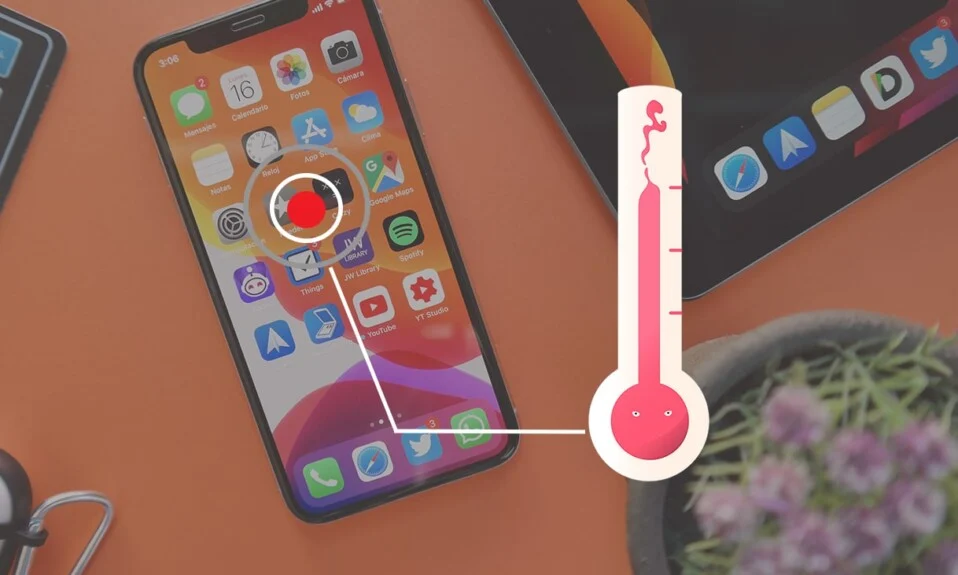
Quando gli iPhone si surriscaldano, iniziano a comportarsi in modo strano e potrebbero subire danni a lungo termine. Ci sono state anche alcune segnalazioni di telefoni che sono esplosi o hanno preso fuoco, specialmente quando erano in carica. Il surriscaldamento dell'iPhone durante la ricarica è solitamente un sintomo di un problema di guasto della batteria piuttosto che la causa principale del problema. Molti utenti hanno anche segnalato problemi di surriscaldamento dell'iPhone e di esaurimento della batteria che si verificano contemporaneamente. È altamente improbabile che il tuo iPhone esploda, ma affrontarlo subito proteggerà il tuo dispositivo da eventuali danni, garantirà il buon funzionamento del tuo iPhone e ti offrirà tranquillità. Quindi, in questa guida, ti diremo come risolvere il surriscaldamento dell'iPhone e non si verificheranno problemi.

Contenuti
- Come risolvere il surriscaldamento dell'iPhone e il consumo della batteria
- Metodo 1: Suggerimenti di base per la manutenzione dell'iPhone
- Metodo 2: spegni il tuo iPhone
- Metodo 3: ripristina le impostazioni dell'iPhone
- Metodo 4: disattivare il Bluetooth
- Metodo 5: disabilitare i servizi di localizzazione
- Metodo 6: abilita la modalità aereo
- Metodo 7: disabilitare l'aggiornamento in background
- Metodo 8: aggiorna tutte le app
- Metodo 9: aggiorna iOS
- Metodo 10: elimina le app indesiderate
- Metodo 11: contatta il supporto Apple
- Come prevenire l'avviso di surriscaldamento dell'iPhone?
Come risolvere il surriscaldamento dell'iPhone e il consumo della batteria
Se osservi il surriscaldamento dell'iPhone e la batteria che si scarica rapidamente, dovresti prestare attenzione a come stai utilizzando e come mantieni il tuo iPhone. L'avviso di surriscaldamento dell'iPhone appare spesso quando l'iPhone si surriscalda quando si verifica un problema di ricarica. Tuttavia, se il tuo iPhone si surriscalda ripetutamente durante il normale utilizzo quotidiano, potrebbero esserci problemi hardware e/o software.
Nota: la temperatura ottimale per l'utilizzo di un iPhone è 32°C o 90°F .
Dopo aver implementato le soluzioni elencate nella nostra guida, prova il tuo iPhone per alcuni giorni per confermare che l'avviso di surriscaldamento iPhone non venga più visualizzato.
Metodo 1: Suggerimenti di base per la manutenzione dell'iPhone
Questi suggerimenti di base dovrebbero aiutare tutti gli utenti di smartphone con problemi di surriscaldamento e aiuteranno a evitare il surriscaldamento dell'iPhone e non accenderanno problemi.
- Rimuovere la custodia del telefono: un ulteriore strato di plastica/pelle rende più difficile il raffreddamento del telefono. Pertanto, è buona norma rimuovere la custodia del telefono per risolvere temporaneamente il problema del riscaldamento.
- Evita l'uso a temperature ambiente elevate: non conservare o utilizzare il telefono al sole o in ambienti caldi per lungo tempo.
- Evita l'esposizione diretta alla luce solare: non lasciarlo in macchina dove le temperature possono aumentare rapidamente. Tieni invece l'iPhone in una borsa o all'ombra quando sei all'aperto.
- Giocare, online o offline: in particolare i giochi con grafica avanzata, sottopongono il telefono a uno sforzo enorme, provocando il surriscaldamento del tuo iPhone.
- Evita di usare le mappe: genera molto calore.
- Evita di caricare il telefono: in macchina o in un ambiente caldo, se possibile. Fallo quando raggiungi un luogo più freddo.
- Non utilizzare un adattatore/cavo difettoso: sovraccarica la batteria, causando il surriscaldamento dell'iPhone durante la ricarica.
Metodo 2: spegni il tuo iPhone
Uno dei metodi più popolari per risolvere il problema del surriscaldamento dell'iPhone è spegnere il telefono.
1. Tieni premuti contemporaneamente il pulsante Laterale/Accensione + Volume su/Volume giù .
2. Rilascia i pulsanti quando vedi un comando Scorri per spegnere .

3. Trascina il cursore verso destra per avviare il processo. Attendi 30 secondi.
4. Tenere il telefono spento finché non si raffredda, quindi riavviarlo e riprendere il normale utilizzo.
5. Ora, tieni premuto il pulsante di accensione/lato finché non viene visualizzato il logo Apple.
Leggi anche: Come controllare iPhone utilizzando PC Windows
Metodo 3: ripristina le impostazioni dell'iPhone
In questo metodo, discuteremo come ripristinare alcune impostazioni che causano problemi o ripristinare tutte le impostazioni del dispositivo per eliminare bug o problemi minori. Questo dovrebbe risolvere il surriscaldamento dell'iPhone e i problemi di esaurimento della batteria.
Opzione 1: ripristina tutte le impostazioni
1. Vai al menu Impostazioni dalla schermata Home .
2. Toccare Generale.
3. Scorri fino alla parte inferiore dello schermo e tocca Ripristina , come mostrato.

4. Ora tocca Ripristina tutte le impostazioni .
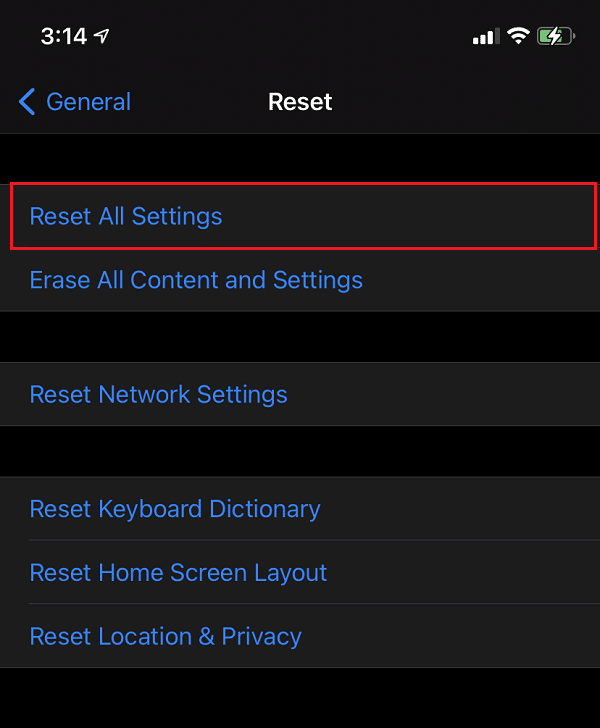
Ciò ripristinerà le impostazioni predefinite dell'iPhone senza eliminare alcun file di dati e supporto.
Opzione 2: ripristina le impostazioni di rete
1. Vai su Impostazioni > Generali.
2. Scorri verso il basso e tocca Ripristina.
3. Qui, tocca Ripristina impostazioni di rete .
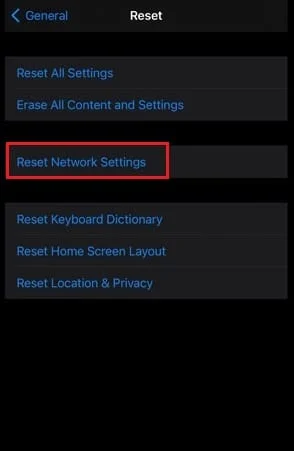
Ciò cancellerà tutte le configurazioni relative alla rete , inclusi i codici di autenticazione Wi-Fi.
Opzione 3: ripristina le impostazioni di posizione e privacy
1. Passare a Impostazioni > Generali > Ripristina , come indicato in precedenza.
2. Ora seleziona Ripristina posizione e privacy .
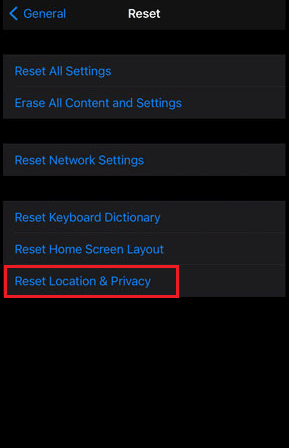
Ciò eliminerebbe tutte le impostazioni di posizione e privacy salvate sul tuo iPhone.
Leggi anche: Come riparare iPhone congelato o bloccato
Metodo 4: disattivare il Bluetooth
L'uso della funzione Bluetooth può essere un'ulteriore fonte di calore sul telefono. Pertanto, è necessario accenderlo solo quando richiesto. Per risolvere il surriscaldamento dell'iPhone e non si accende il problema, disattiva il Bluetooth come segue:
1. Apri l'app Impostazioni .
2. Toccare Bluetooth.
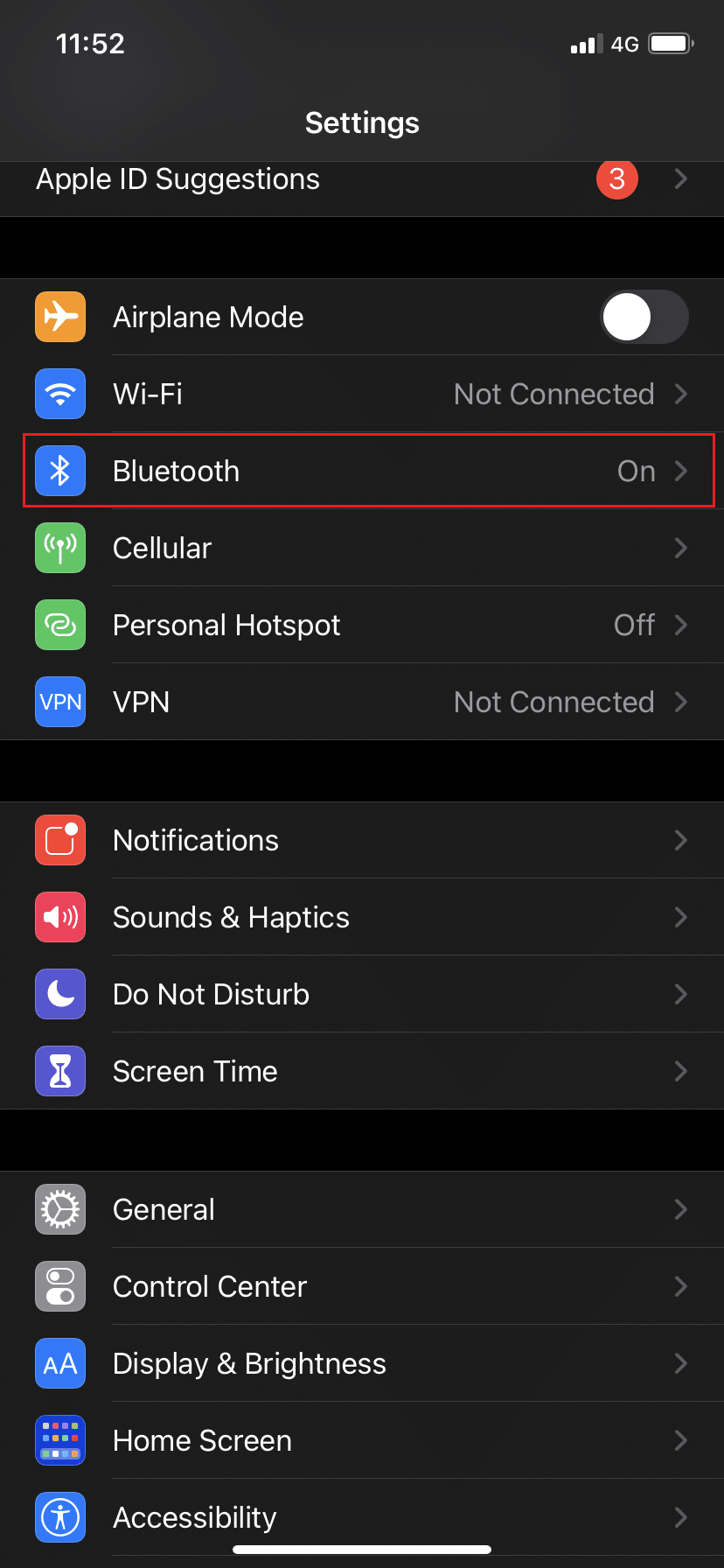
3. Se il Bluetooth è attivo, disattivalo toccandolo. Fare riferimento alla foto sopra.
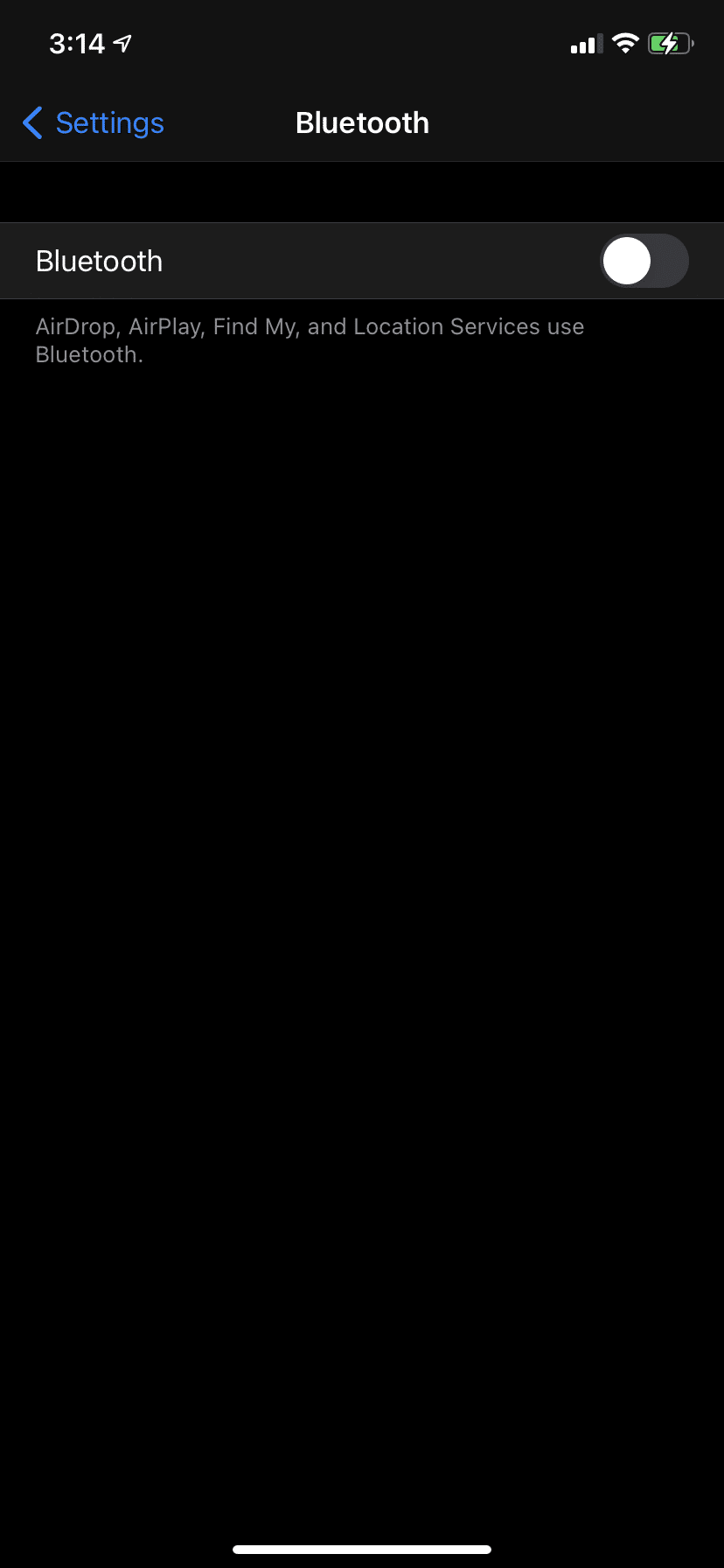
Metodo 5: disabilitare i servizi di localizzazione
Per evitare il messaggio di avviso di surriscaldamento dell'iPhone, dovresti mantenere i servizi di localizzazione disabilitati. Puoi farlo seguendo questi passaggi:
1. Avvia l'app Impostazioni sul tuo iPhone.
2. Scorri verso il basso e tocca Privacy.
3. I servizi di localizzazione rimangono attivi per impostazione predefinita.

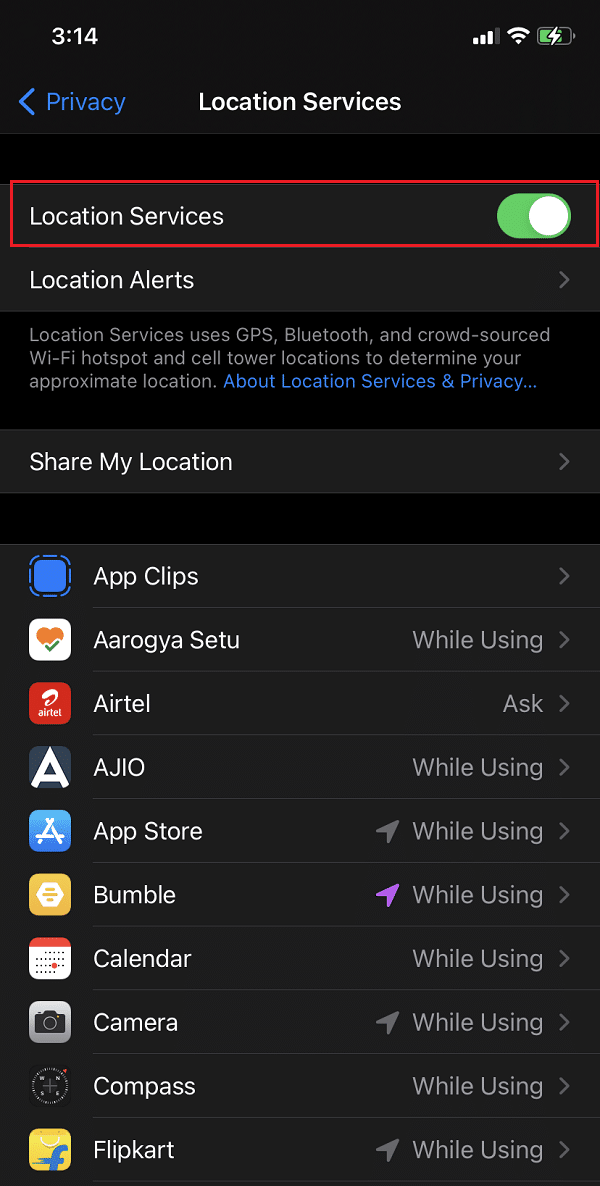
4. Disattivalo toccandolo in modo che non causi problemi di surriscaldamento dell'iPhone.
Metodo 6: abilita la modalità aereo
Questo metodo funziona come un incantesimo per risolvere i problemi di surriscaldamento e esaurimento della batteria dell'iPhone. Devi solo attivare la modalità aereo sul tuo iPhone durante la ricarica. Ciò disabiliterà funzionalità come GPS, Bluetooth, Wi-Fi e dati cellulare, che a loro volta risparmieranno la durata della batteria e aiuteranno l'iPhone a raffreddarsi.
1. Vai al menu Impostazioni dalla schermata Home .
2. Appena sotto il tuo ID Apple, individua e tocca Modalità aereo per abilitarlo.
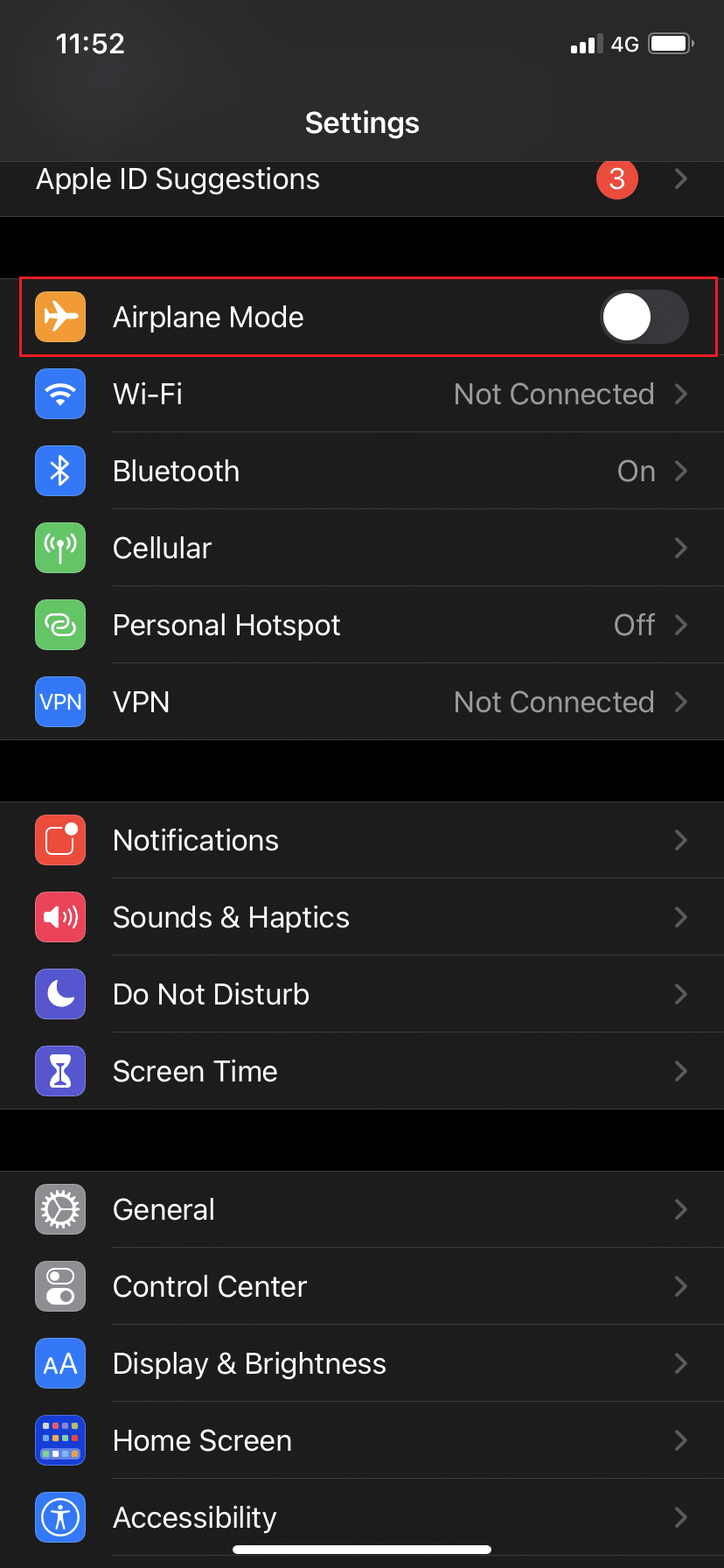
Leggi anche: Fix iPhone non può inviare messaggi SMS
Metodo 7: disabilitare l'aggiornamento in background
L'aggiornamento in background aggiorna continuamente le tue applicazioni anche quando non le stai utilizzando. Ciò mantiene il telefono alla ricerca di aggiornamenti in background e lo fa surriscaldare. Ecco come disabilitare l'aggiornamento in background su un iPhone:
1. Passare a Impostazioni generali nell'app Impostazioni , come fatto nel Metodo 2.
2. Tocca Aggiorna app in background , come illustrato.
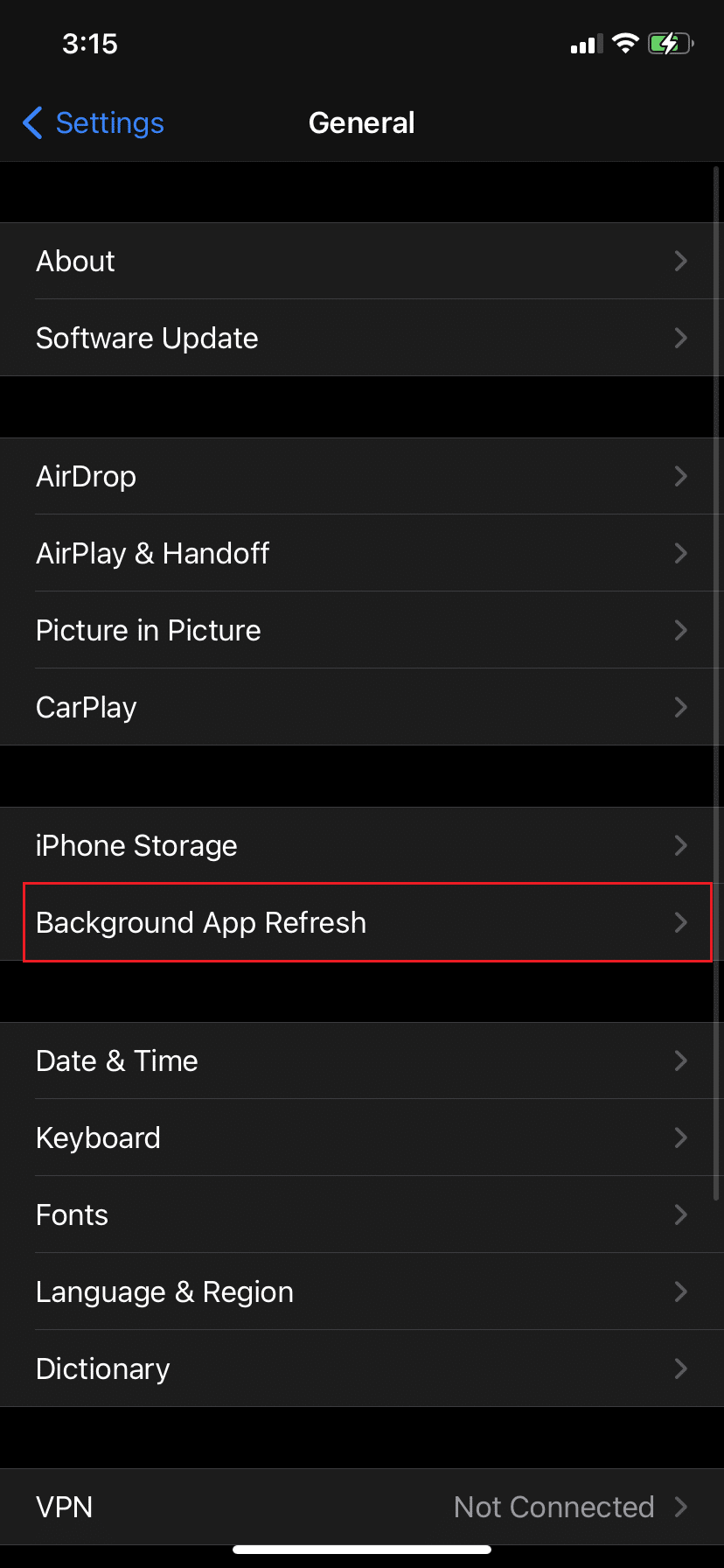
3. Ora, disattiva l'aggiornamento dell'app in background.
Metodo 8: aggiorna tutte le app
L'aggiornamento delle app installate sul tuo iPhone risolverà i bug che potrebbero causare avvisi di surriscaldamento dell'iPhone. Segui questi passaggi per aggiornare le app tramite App Store:
1. Vai all'App Store
2. Nell'angolo in alto a destra, tocca l'immagine del profilo corrispondente al tuo ID Apple.
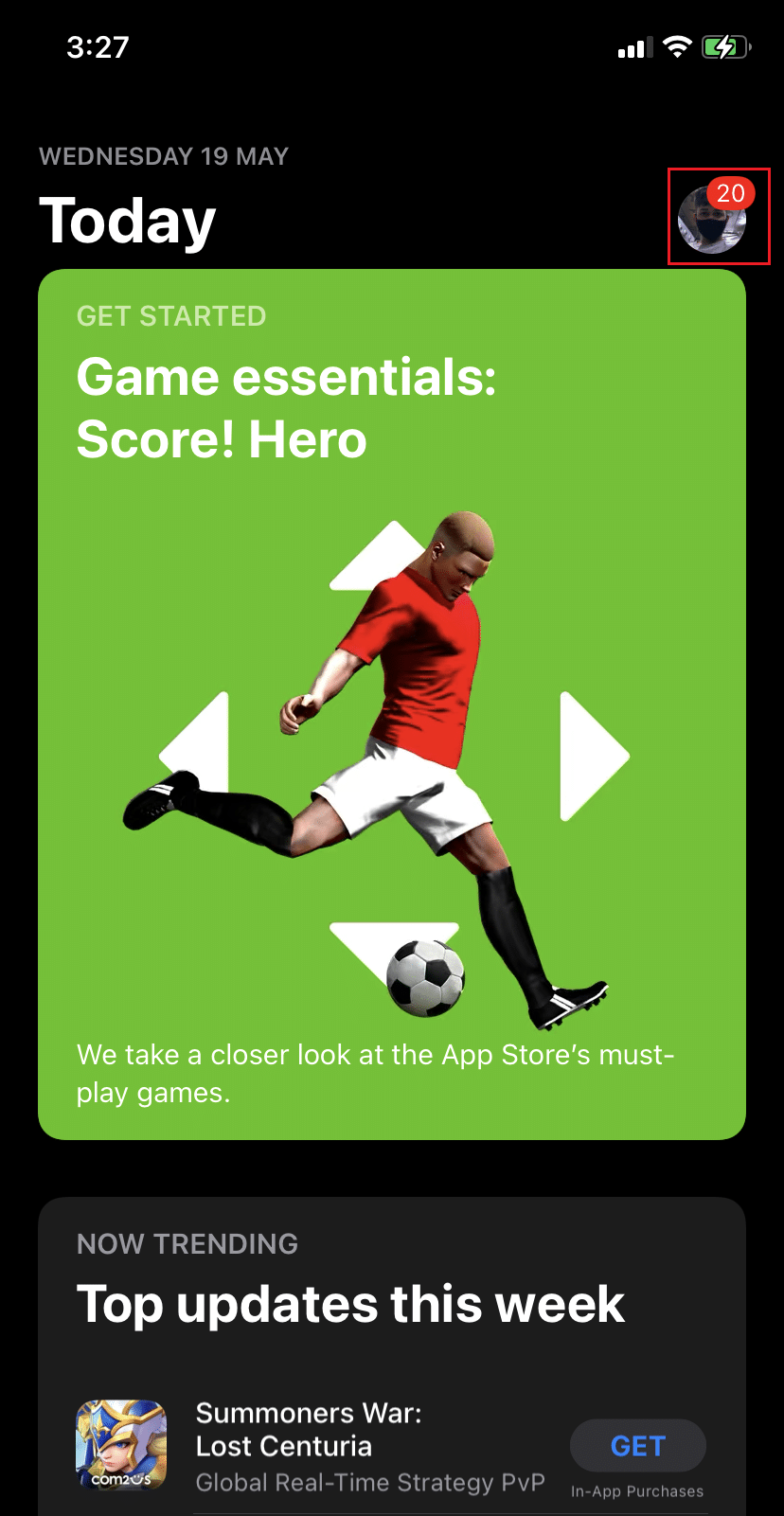
3. Nella sezione Aggiornamenti disponibili , troverai un elenco di app che devono essere aggiornate.
4. Tocca Aggiorna tutto per aggiornare tutte le app contemporaneamente. Fare riferimento alla foto qui sotto.
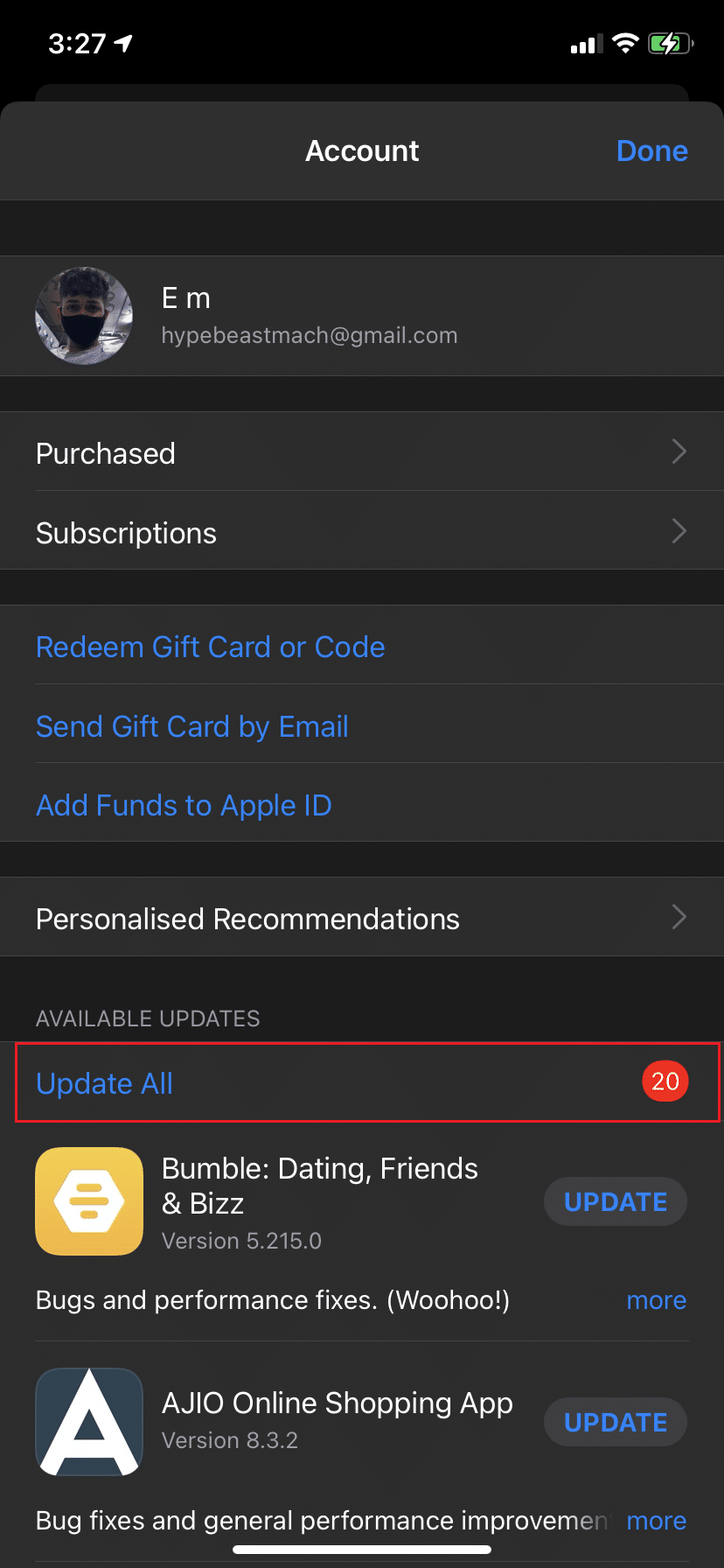
5. In alternativa, tocca AGGIORNA accanto all'app per aggiornare le app selezionate singolarmente.
Metodo 9: aggiorna iOS
Nuovi aggiornamenti vengono progettati e lanciati, di volta in volta, per risolvere i problemi comuni incontrati dagli utenti iOS. L'esecuzione di una versione obsoleta metterà a dura prova il tuo iPhone e deve essere aggiornato per evitare il surriscaldamento dell'iPhone e non si verificheranno problemi.
1. Vai su Impostazioni > Generali , come indicato in precedenza.
2. Toccare Aggiornamento software e verificare se è disponibile un aggiornamento.
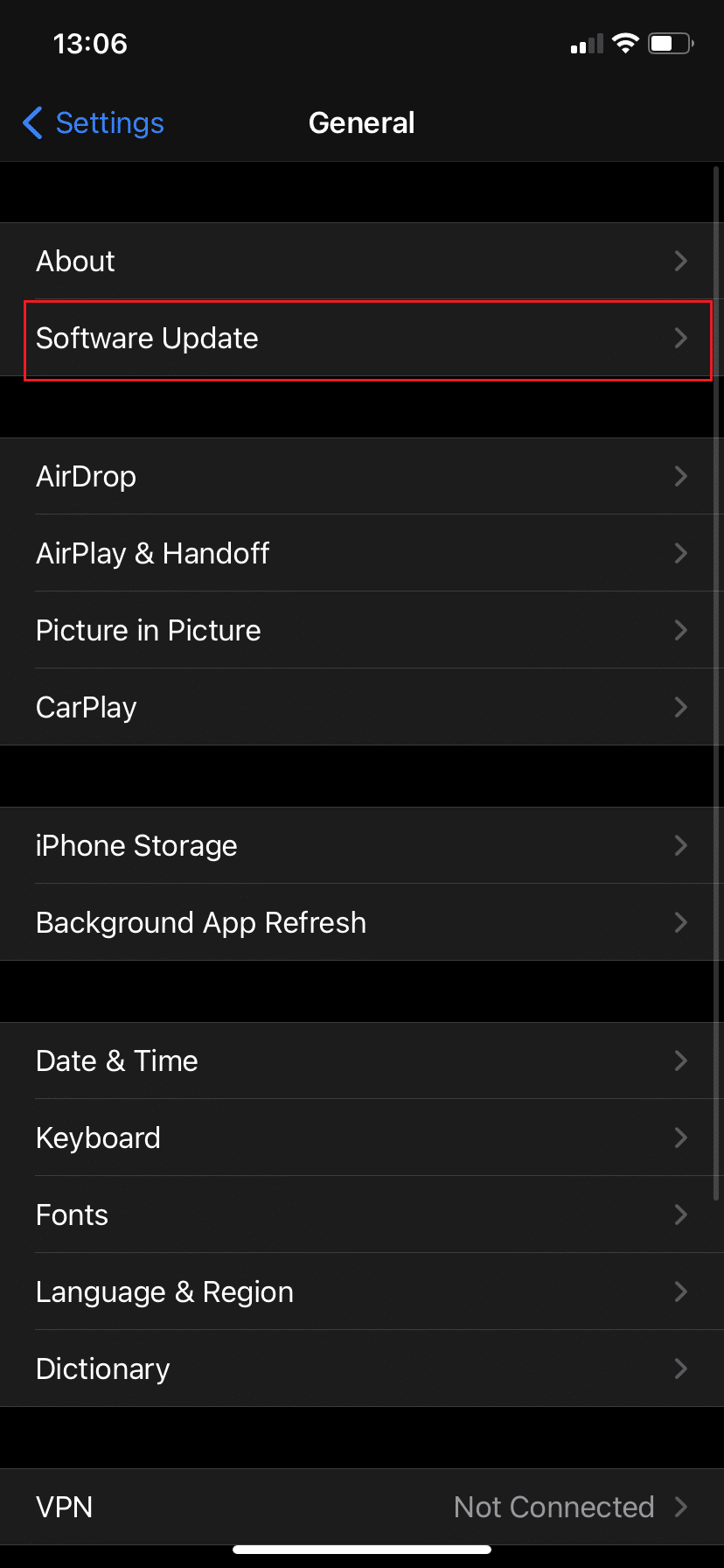
3. Installa gli aggiornamenti, se disponibili e inserisci il tuo passcode quando richiesto.
4. In alternativa, riceverai il seguente messaggio: iOS è aggiornato.
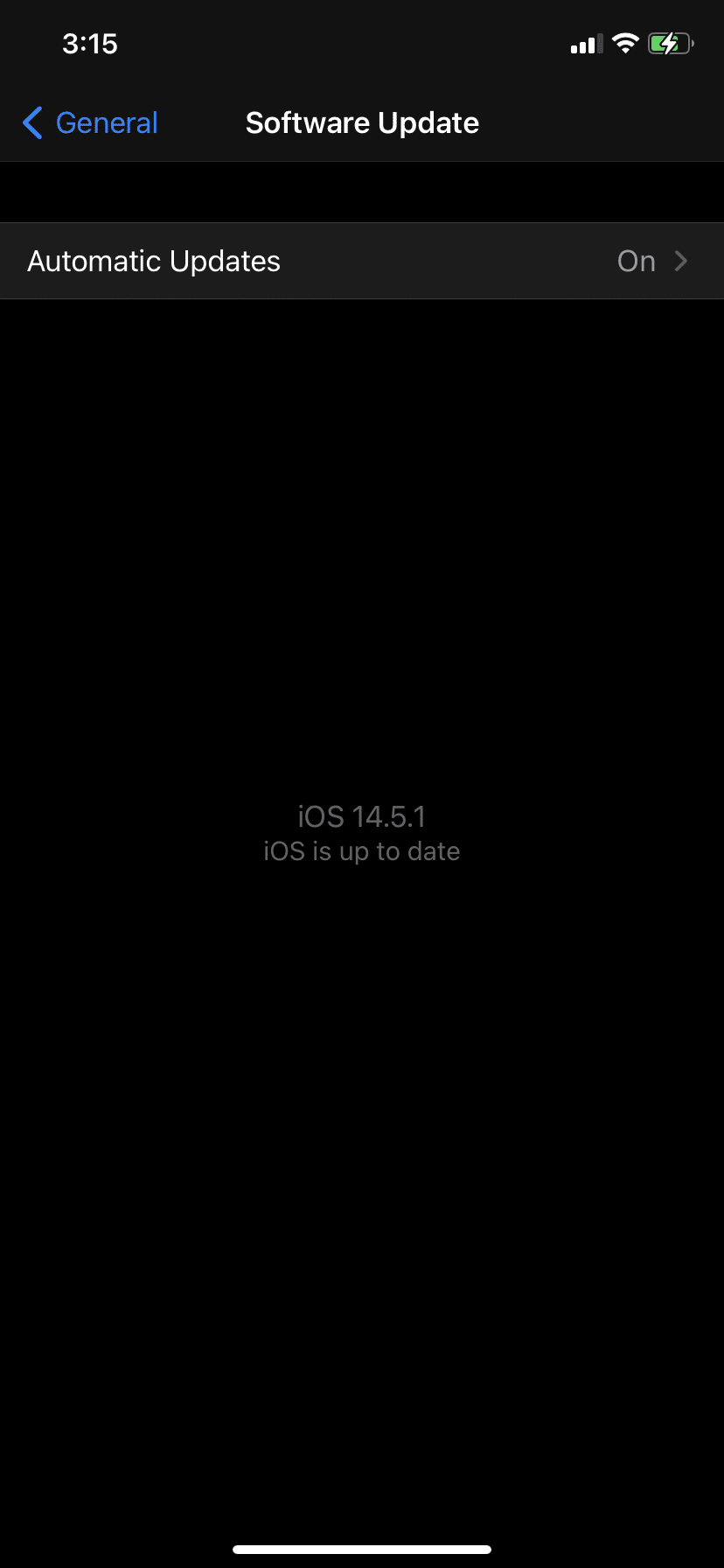
Metodo 10: elimina le app indesiderate
Se il tuo iPhone continua a surriscaldarsi, anche se fuori non fa particolarmente caldo, dovresti controllare se l'avviso di surriscaldamento dell'iPhone è causato da una o più applicazioni particolari. Per verificare la presenza di tali app, segui le istruzioni fornite di seguito:
1. Vai su Impostazioni > Generali.
2. Quindi, seleziona Archiviazione iPhone , come mostrato.

3. In questa schermata, vedrai un elenco di tutte le applicazioni installate sul tuo dispositivo, insieme allo spazio di archiviazione che stanno consumando.
4. Se ritieni che una o più app siano irriconoscibili o indesiderate, elimina l'app toccando l' app e selezionando Elimina app .
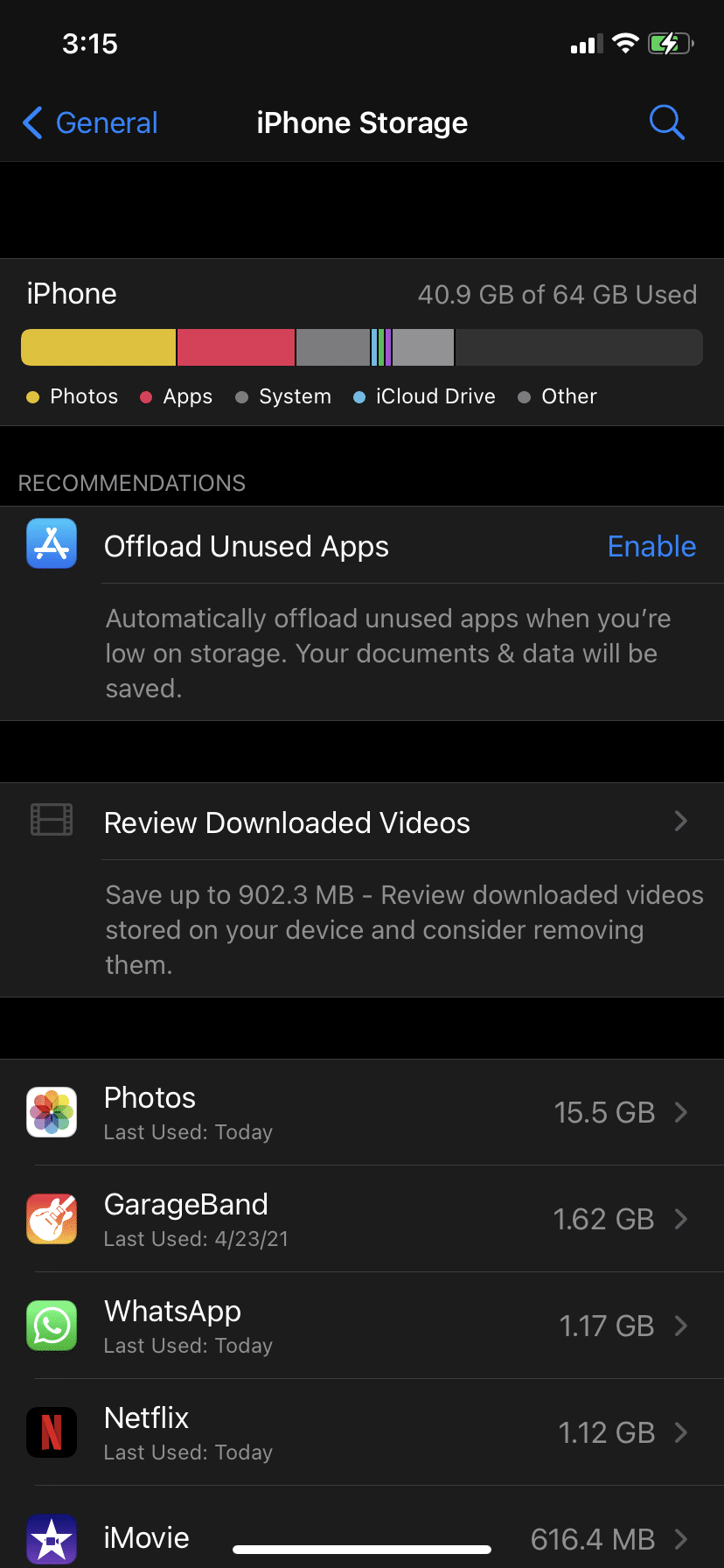
Metodo 11: contatta il supporto Apple
Se il tuo iPhone continua a surriscaldarsi durante l'uso quotidiano o se l'iPhone si surriscalda durante la ricarica, potrebbe esserci un problema hardware con il tuo iPhone o la sua batteria. Sarebbe saggio programmare una visita ad Apple Care. Puoi anche contattare Apple tramite la sua pagina di supporto.
Come prevenire l'avviso di surriscaldamento dell'iPhone?
- Tienilo lontano dalla luce solare diretta: poiché gli iPhone iniziano a surriscaldarsi a temperature superiori a 35° C, tienili all'ombra quando fuori fa caldo. Invece di lasciarlo semplicemente sul seggiolino dell'auto, posizionalo nel vano portaoggetti dove sarà più fresco. Questo diventa estremamente importante quando utilizzi app che richiedono molta potenza di calcolo, come Google Maps o giochi online.
- Controlla il caricabatterie e il cavo: assicurati di utilizzare il caricabatterie Apple originale MFi (Made for iOS) con il tuo iPhone. Il caricabatterie e i cavi dell'iPhone non autorizzati sovraccaricheranno la batteria, causando il surriscaldamento del dispositivo.
Domande frequenti (FAQ)
Q1. Perché il mio iPhone si surriscalda? Perché il mio iPhone si surriscalda improvvisamente?
Ci possono essere una serie di ragioni per questo, come ad esempio:
- Problema hardware sul tuo iPhone, ad esempio una batteria difettosa.
- Malware o virus potrebbero surriscaldare un dispositivo, ma è abbastanza raro.
- Trasmissioni per lunghi periodi poiché il tuo iPhone ha bisogno di caricare i tuoi contenuti mantenendo comunque lo schermo operativo.
- Lo streaming di contenuti online per periodi di tempo più lunghi può far surriscaldare il telefono.
- Anche i giochi con grafica avanzata su iPhone possono causare problemi di riscaldamento.
- Scaricando varie app contemporaneamente, il tuo cellulare diventa caldo, alla fine caldo.
- Durante la ricarica , il tuo iPhone si surriscalda leggermente.
Q2. Come posso evitare che il mio iPhone si surriscaldi?
Puoi eseguire alcuni problemi di base come riavviare il tuo iPhone, disattivare Wi-Fi e Bluetooth e anche disattivare le impostazioni di posizione dovrebbe risolvere il problema di surriscaldamento dell'iPhone. Inoltre, puoi assicurarti che il tuo telefono non sia esposto direttamente alla luce solare o in un luogo in cui le temperature potrebbero aumentare in modo significativo.
Q3. Un iPhone può rompersi a causa del surriscaldamento?
Quando il tuo iPhone si surriscalda, la batteria non funziona in modo efficiente e inizia a funzionare male. Maggiore è la temperatura del telefono, più degradata è la capacità della batteria di trattenere l'energia. Le temperature elevate danneggeranno la batteria a lungo termine e potrebbero causare problemi hardware nel dispositivo.
Consigliato:
- Come risolvere il messaggio di avviso di virus Apple
- Come reimpostare le domande di sicurezza dell'ID Apple
- Correggi le foto di iCloud che non si sincronizzano con il PC
- Come risolvere Apple CarPlay che non funziona
Ci auguriamo che tu sia stato in grado di risolvere il surriscaldamento dell'iPhone e che non si verifichino problemi con la nostra guida utile e completa. Facci sapere quale metodo ha funzionato per te. Se hai domande o suggerimenti, lasciali nella sezione commenti.
